¿Por qué mi Snapchat Flash no funciona? – TechCult
Miscelánea / / May 15, 2023
Hay momentos en los que sales por la noche a tocar con tus amigos en un club o en su casa. Una característica que resulta muy útil es el flash frontal para hacer clic en selfies. Pero, ¿y si no funciona? Hoy, vamos a cubrir un montón de correcciones para Snapchat en el flash frontal de Android que no funciona.
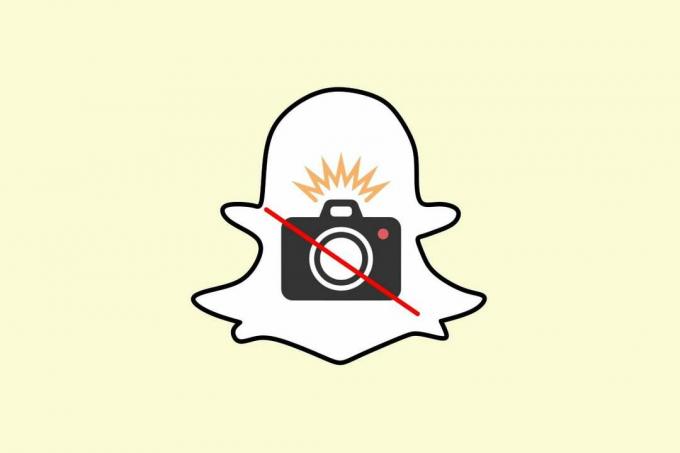
Tabla de contenido
Snapchat Flash no funciona? Aquí está la solución
¿Tus instantáneas de Snapchat se están cayendo debido a que Flash no funciona? ¡No dejes que la iluminación tenue empañe tu creatividad! Lea esta guía para saber por qué mi flash no funciona en Snapchat y cómo puede solucionarlo para infundir sus imágenes con un estallido de luz vibrante.
Respuesta rápida
Intente borrar los archivos de caché de la aplicación Snapchat siguiendo los pasos que se detallan a continuación:
1. Sostener el Snapchat icono de la aplicación y seleccione Informacion de la applicacion.
2. Toque en Almacenamiento opción.
3. Luego, toca Limpiar cache opción.
¿Por qué mi flash frontal no funciona en la aplicación Snapchat para Android?
Es posible que la aplicación Snapchat de su teléfono no pueda activar Flash debido a una versión de la aplicación desactualizada, una actualización defectuosa o un problema técnico. Otra razón obvia es el daño mecánico del flash. En ese caso, debe visitar un taller de reparación de teléfonos.
Para verificar si el flash de su teléfono está dañado físicamente, simplemente enciéndalo desde Configuración o tome una foto con el flash encendido y lo sabrá.
Método 1: reiniciar el teléfono
A veces, un simple reinicio del dispositivo puede solucionar un problema técnico menor que podría existir. Estos son los pasos para el dispositivo Android.
1. Sostener el Fuerza botón.
2. Toque en Reanudar.
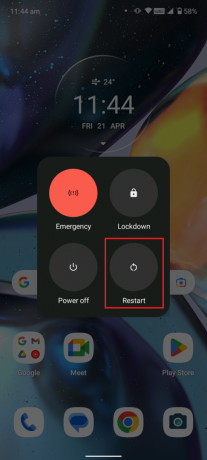
Método 2: Actualizar Snapchat
Como se mencionó anteriormente, una actualización defectuosa del equipo de Snapchat puede arruinar la experiencia al no permitirle usar la linterna. Así que aquí están los pasos para actualizar Snapchat.
1. Ir a GoogleTienda de juegos.

2. Toque en el icono de perfil.
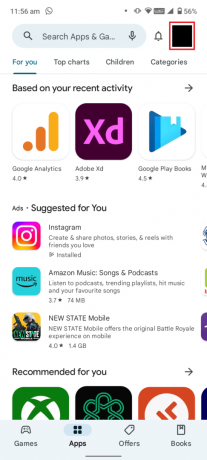
3. Toque en Administrar aplicaciones y dispositivos.
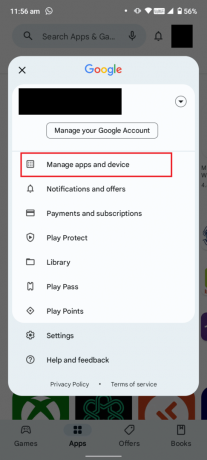
4. Bajo Actualizaciones disponibles sección, toque en Ver detalles.
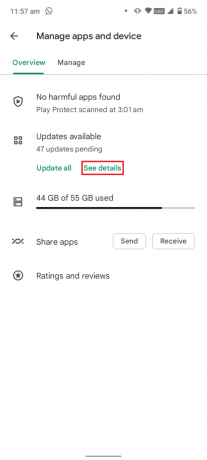
5. Toque en Actualizar opción.

Lea también:¿Puedes superponer filtros en Snapchat?
Método 3: Borrar caché de aplicaciones
Un caché corrupto puede hacer que la aplicación funcione mal y provocar fallas como estas. Por lo tanto, puede borrar el caché de la aplicación y comenzar a usarla siguiendo estas instrucciones.
1. Sostener el Snapchaticono.
2. Toque en Informacion de la applicacion.
3. Toque en Almacenamiento y caché.
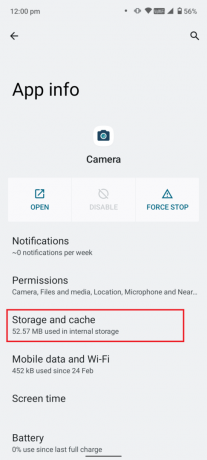
4. Toque en LIMPIAR CACHE.

Método 4: restablecer los datos de la aplicación
Una solución muy común para muchas fallas y errores es borrar los datos de la aplicación y comenzar de nuevo, y aquí están las instrucciones.
1. Toque y mantenga presionado el icono de la aplicación de la cámara.

2. Toque en Informacion de la applicacion.
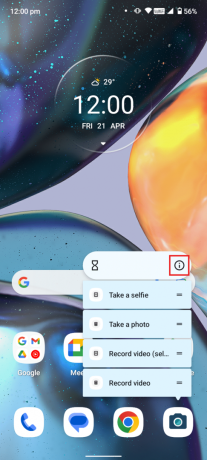
3. Toque en ALMACENAJE VACÍO.
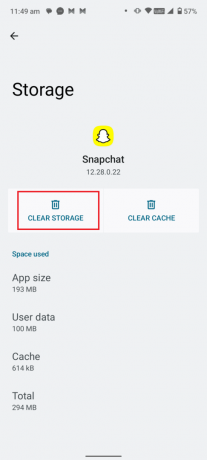
Lea también:¿La ubicación de Snapchat se apaga cuando el teléfono muere?
Método 5: restablecer los datos de la aplicación de la cámara
En algunos casos, si Flash no funciona en la aplicación Snapchat, puede haber algunos problemas con la aplicación de la cámara de su teléfono inteligente. Este es un método para probar y ver si soluciona el problema, y estos son los pasos.
1. Ir a SnapchatInformacion de la applicacion.
2. Toque en Almacenamiento y caché.

3. Toque en ALMACENAJE VACÍO.

Método 6: reinstalar Snapchat
Puede reinstalar la aplicación Snapchat y verificar si esto soluciona el problema del flash de Snapchat que no funciona. Estos son los pasos para reinstalar la aplicación.
1. Navegar a Información de la aplicación Snapchat menú.
2. Grifo DESINSTALAR.
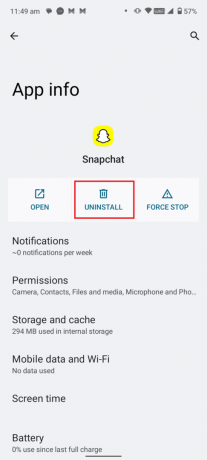
3. Luego, abra el Tienda de juegos aplicación después de desinstalar Snapchat.
4. Buscar Snapchat aplicación
5. Finalmente, toca Instalar opción.

Lea también:Cómo quitar lentes en Snapchat
Método 7: Informar error
Si nada más parece funcionar, escribir comentarios al equipo de Snapchat es el último recurso. De esta manera, se comunicarán con usted con una solución factible. Aquí se explica cómo hacer lo mismo.
1. Abierto Snapchat aplicación
2. Toque en su icono de perfil.

3. Toque en el icono de engranaje en la parte superior derecha.
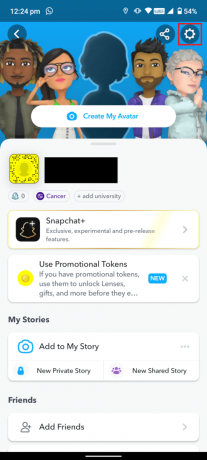
4. Desplácese hacia abajo para COMENTARIOy toca Detecté un error.

5. De las opciones disponibles, toque Cámara.
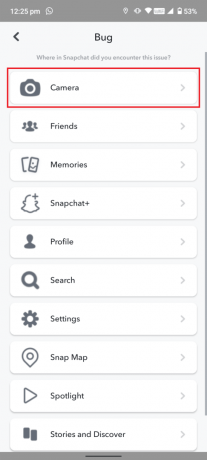
6. Toque en Elegir tema.
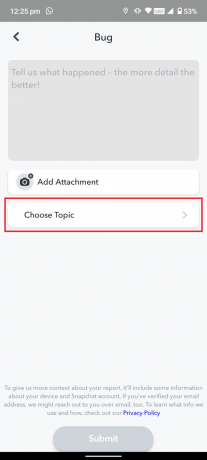
7. Selecciona el Destello opción.

8. Toque el cuadro de consulta y explicar el problema.
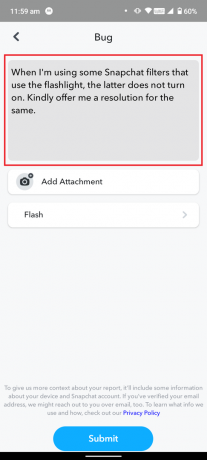
9. Toque en Entregar.

Así que esperamos que tengas claro por qué y cómo solucionarlo. Flash de Snapchat no funciona en su teléfono inteligente. ¿Cuál es el método que funcionó para usted? Háganos saber en la sección de comentarios.
Elon es un escritor de tecnología en TechCult. Ha estado escribiendo guías prácticas durante aproximadamente 6 años y ha cubierto muchos temas. Le encanta cubrir temas relacionados con Windows, Android y los últimos trucos y consejos.



